Como ir para qualquer data rapidamente no Google Agenda

o que saber
- Vá para Configurações > Configurações > Geral > Atalhos de teclado e marque a caixa de seleção para ativar os atalhos de teclado.
- No Google Agenda, digite G e insira a data para a qual deseja ir.
Veja como pular para uma determinada data em seu Google Agenda para revisar rapidamente um evento ou compromisso passado ou futuro.
O Google Agenda costumava ter uma seção Ir para em seu recurso Labs, mas isso foi eliminado após a atualização do Calendário em 2017. Agora, o processo para ir diretamente para uma determinada data envolve ativar atalhos de teclado para ativar o recurso Ir para.
Como ir para qualquer data no Google Agenda
Para ir para uma determinada data no Google Agenda na área de trabalho, primeiro você precisa ativar os atalhos de teclado para ativar o recurso Ir para, que permite ir para qualquer data.
Ir para uma data específica só é possível com o Google Agenda na área de trabalho, não com o aplicativo móvel.
- Abra o Google Agenda em sua área de trabalho.
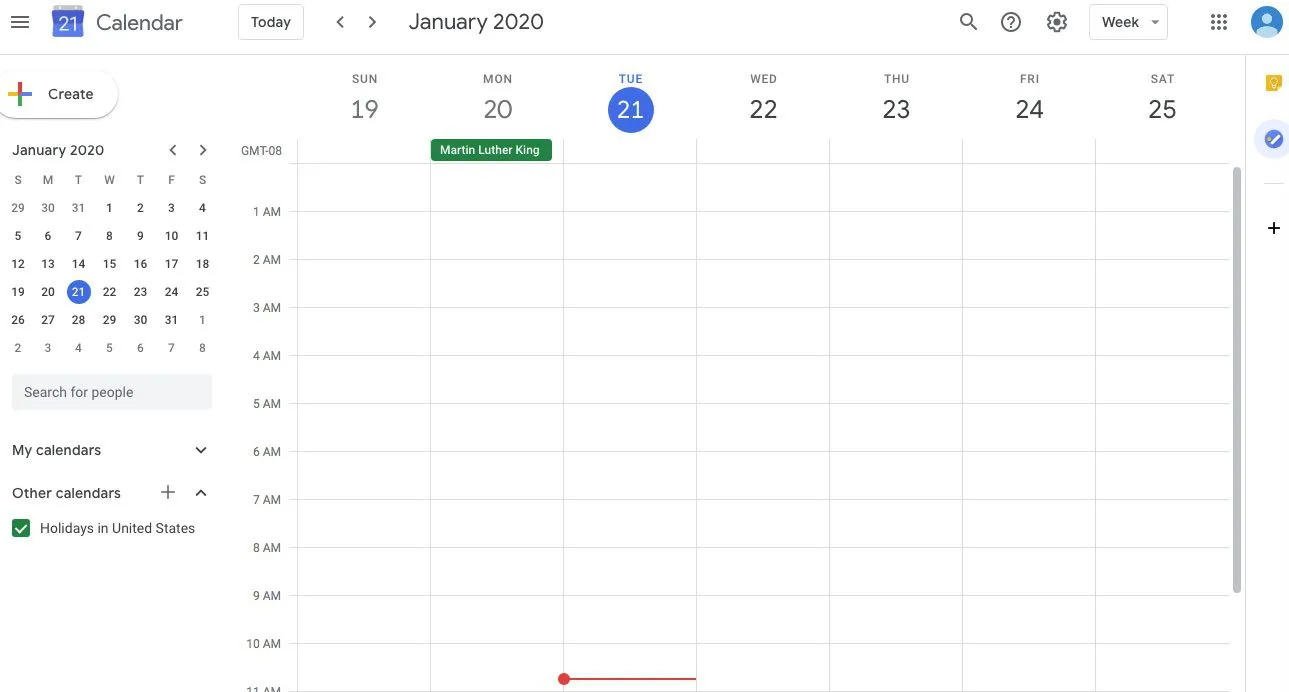
- Selecione o menu Configurações (o ícone de engrenagem no canto superior direito) e selecione Configurações na lista suspensa. Isso coloca você nas opções de Configurações.
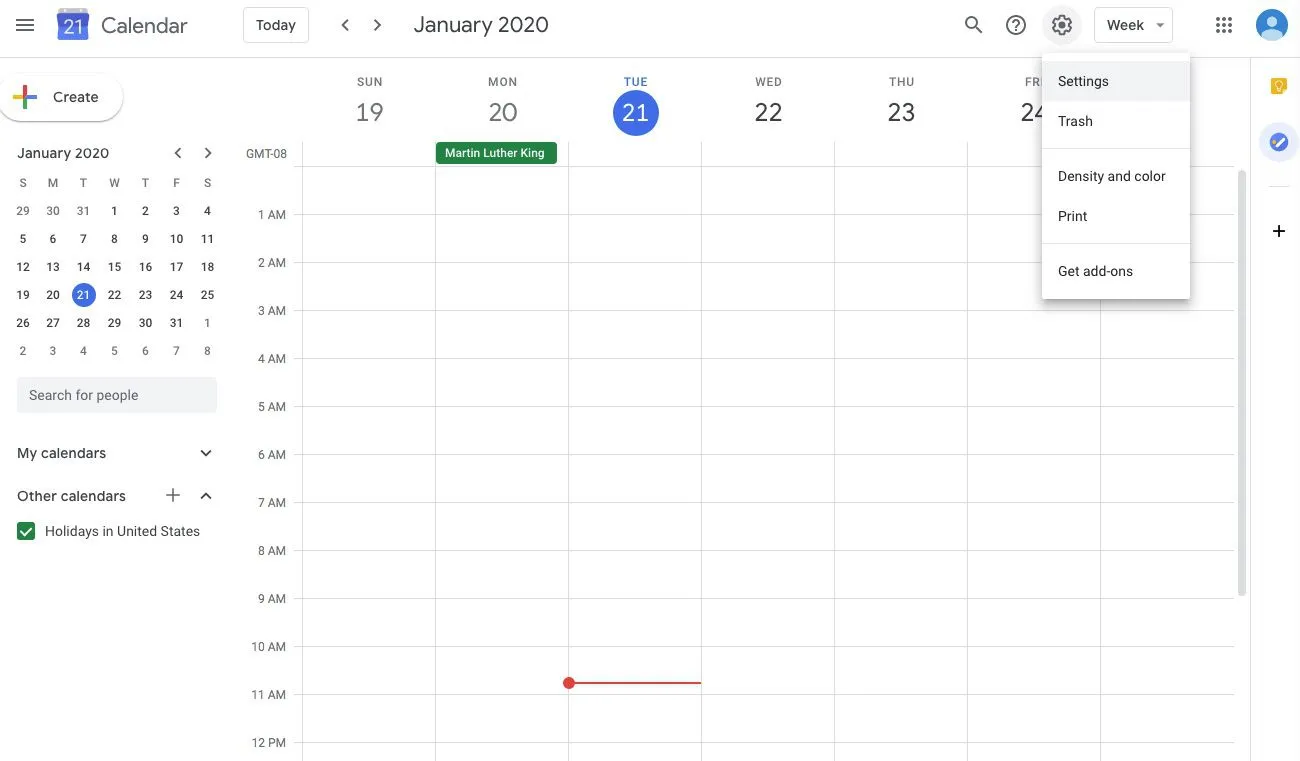
- No menu Geral à esquerda, selecione Atalhos de teclado.
- Marque a caixa de seleção para ativar os atalhos de teclado.
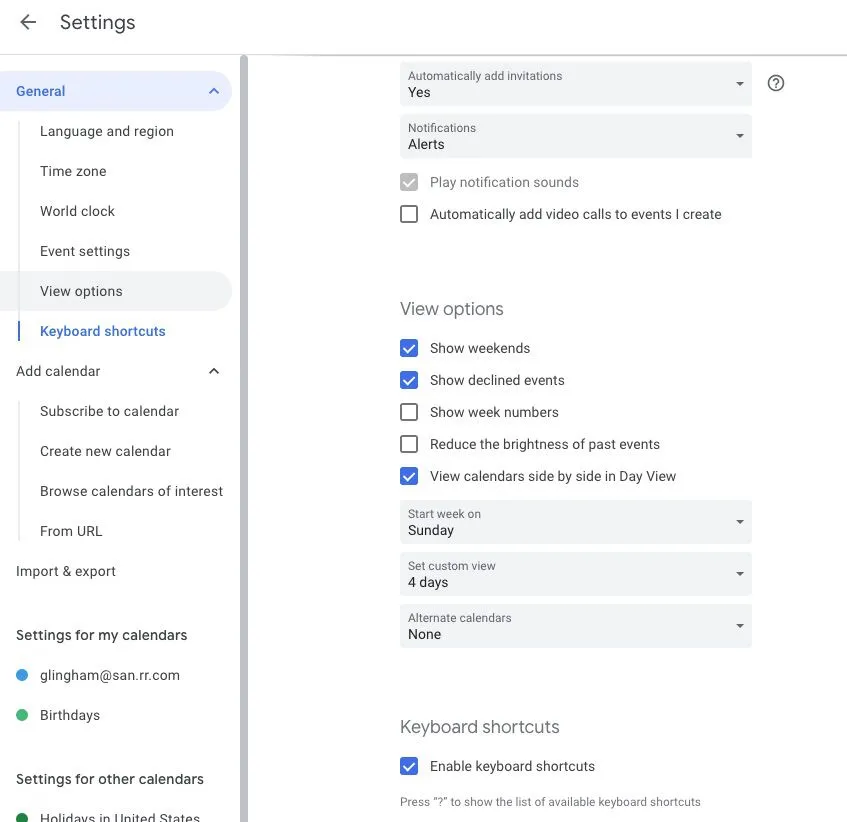
- Saia das configurações para voltar ao seu calendário.
- No Google Agenda, digite a letra G para abrir a caixa Ir para data.
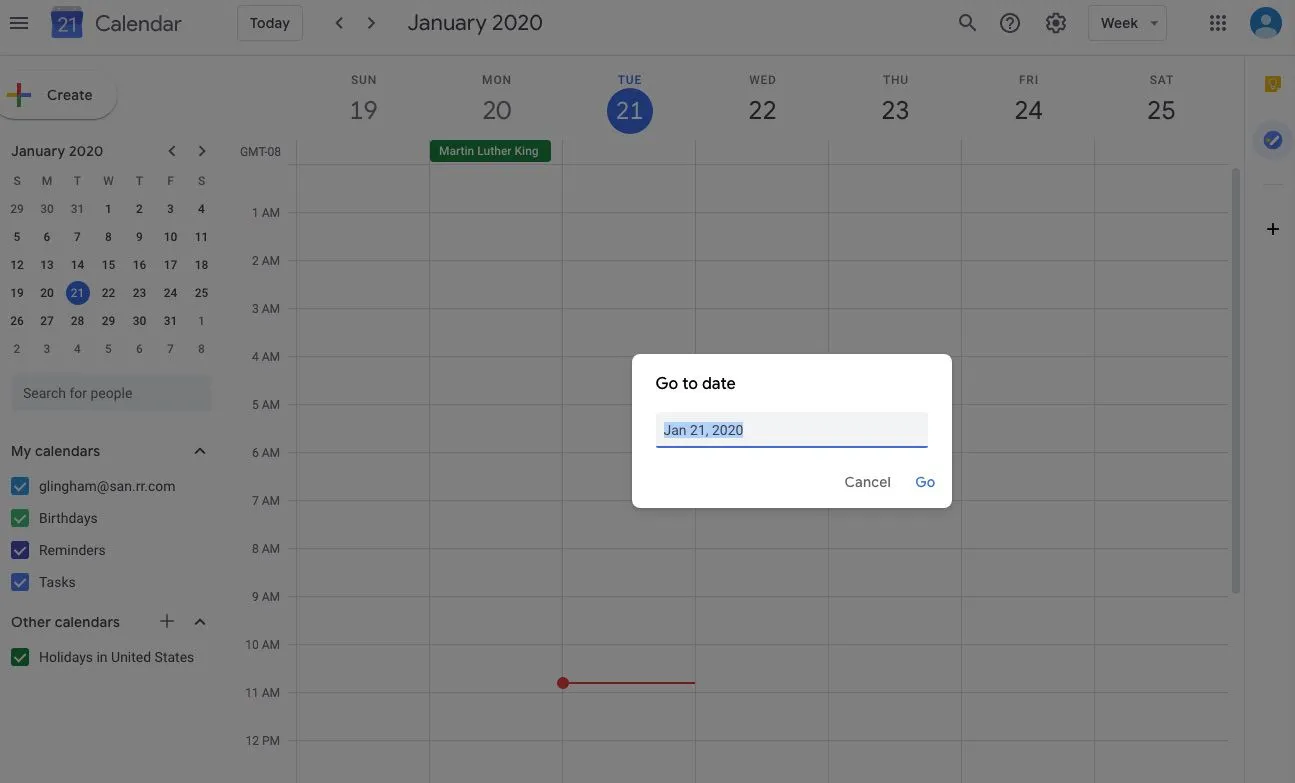
- Digite a data desejada e pree Go, e o Google Agenda exibirá essa data.
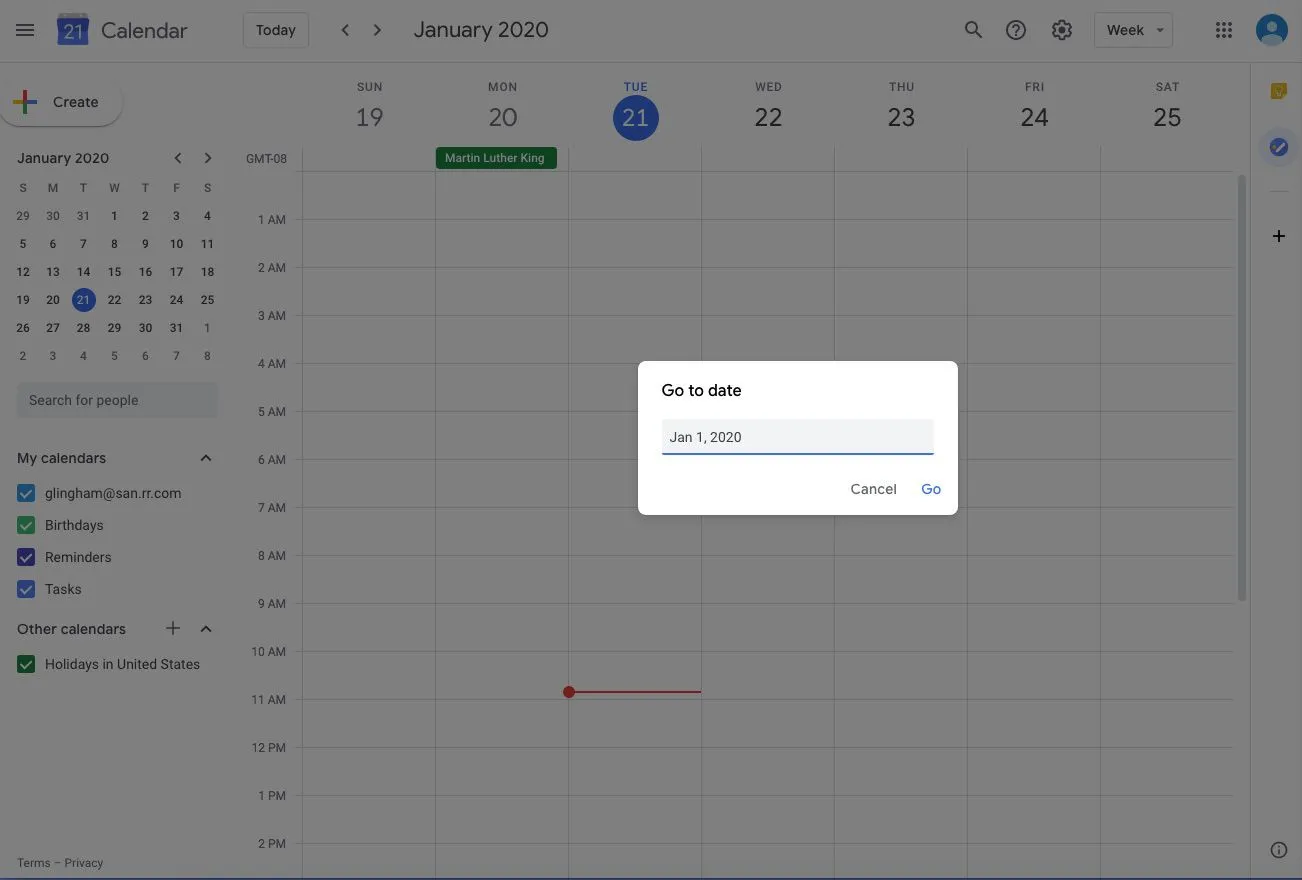
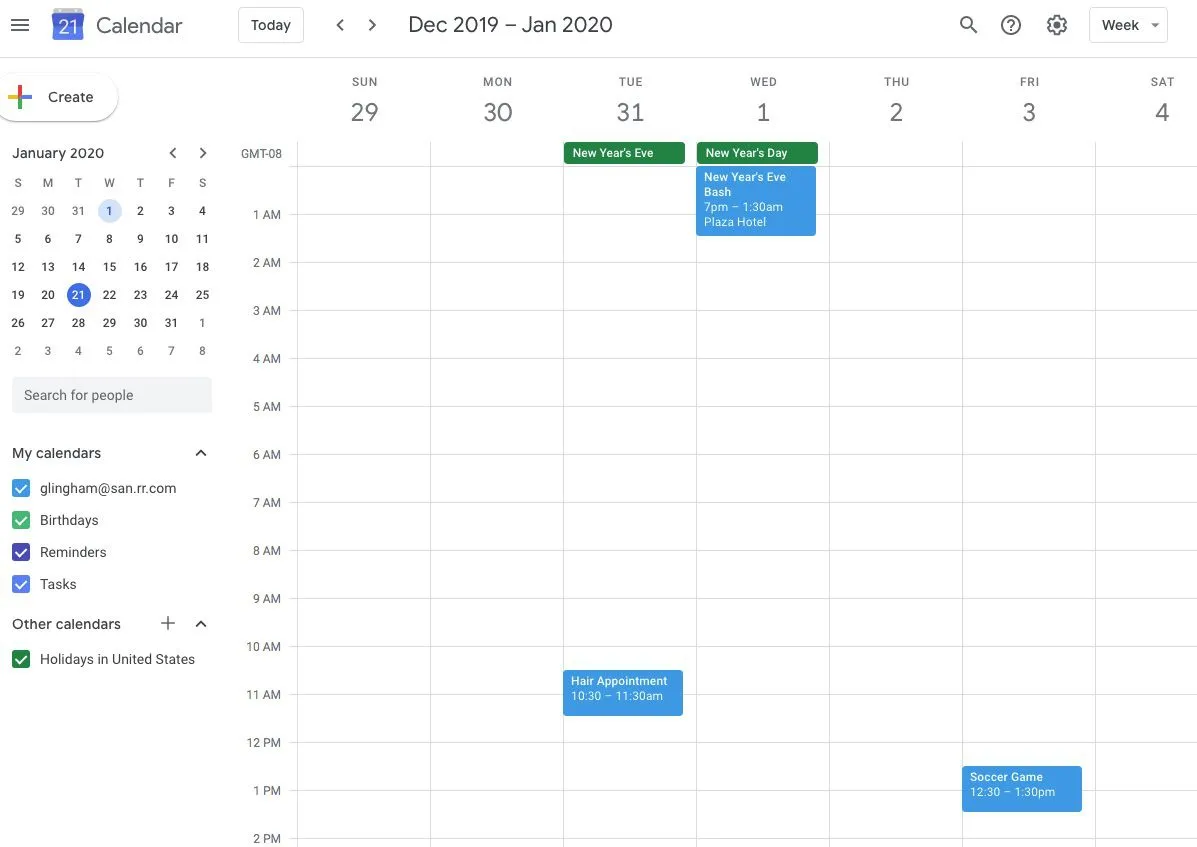
Ir para qualquer data usando a visualização de ano
Outra opção é mudar o Google Agenda para uma visão geral anual, permitindo que você vá rapidamente para qualquer data.
- Abra o Google Agenda.
- No lado superior direito, selecione sua visualização atual. Por exemplo, se você estiver visualizando seu calendário por semana, aparecerá Week.
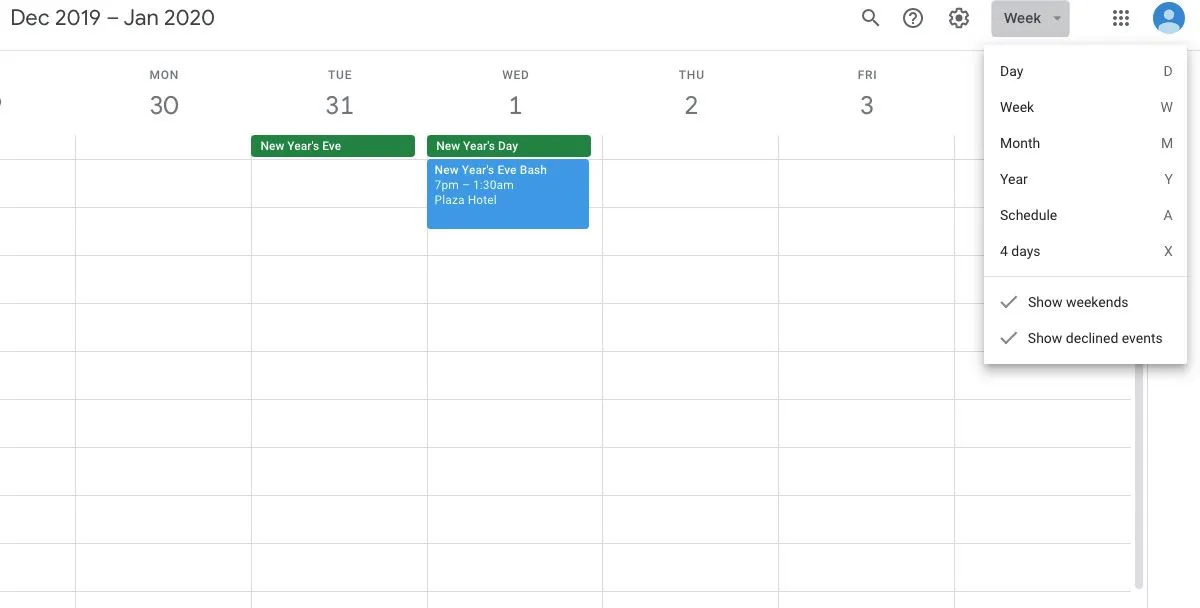
- Selecione Ano nas opções.
- Agora você verá seu calendário do Google no formato anual, facilitando a seleção de uma determinada data.
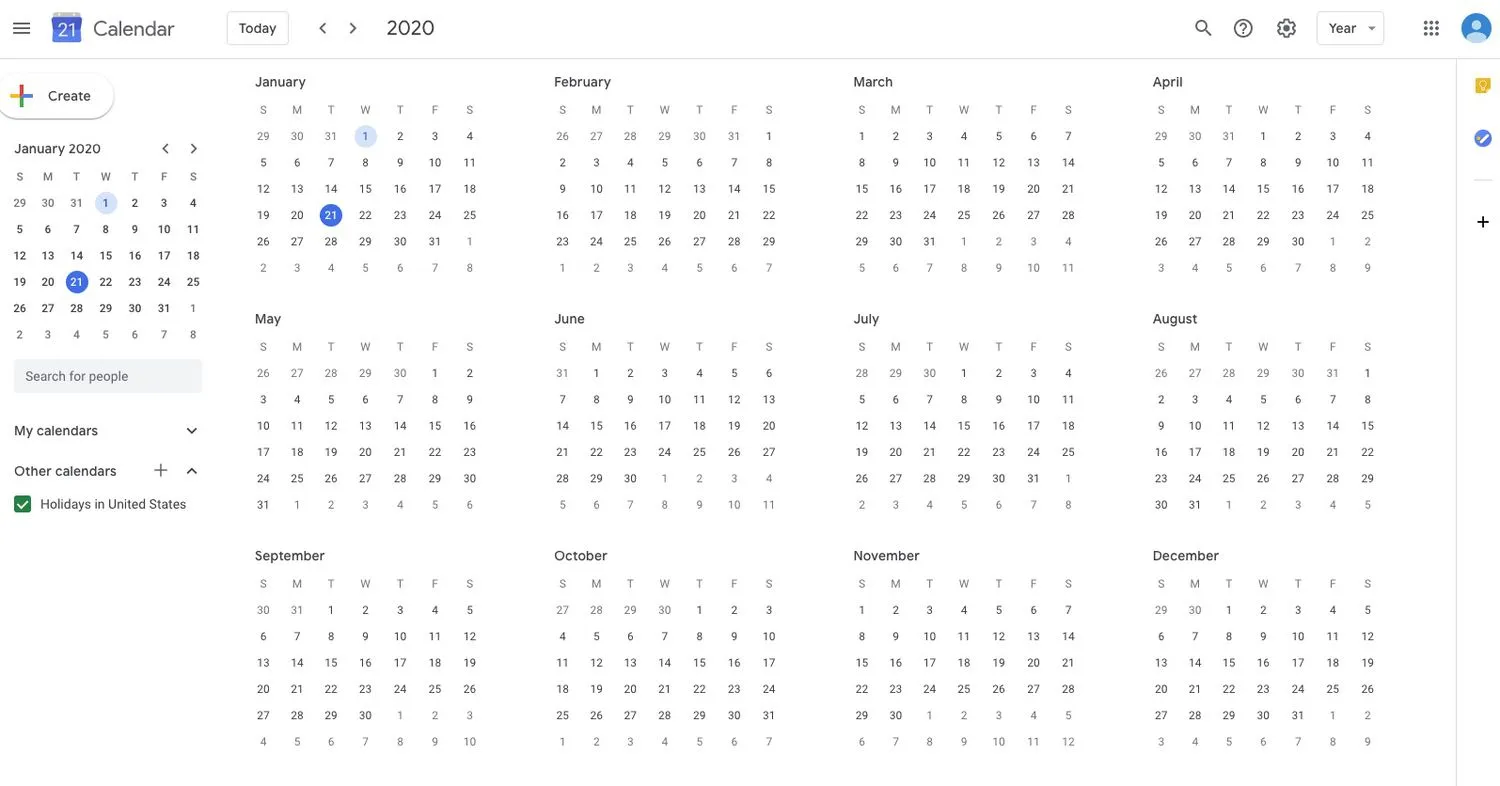



Deixe um comentário